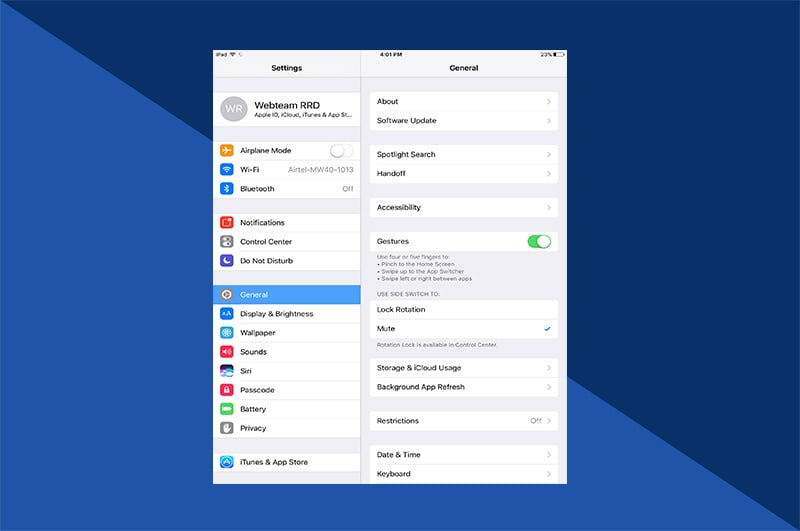Uso de iCloud para sus fotos: cómo acceder a sus
fotos en iCloud
iCloud de Apple le
permite acceder a sus fotos esté donde esté e independientemente del
dispositivo que utilice.
En esta guía, le
explicaremos cómo almacenar las fotos y acceder a ellas en iCloud en iPhone,
iPad, iPod touch, PC con Windows y muchos otros dispositivos. También
resolveremos problemas habituales, como la compatibilidad con Android y las
fotos borrosas.
Cómo activar Fotos en
iCloud
Para empezar a guardar
sus fotos en iCloud, solo tiene que activar la función. Es un proceso rápido y
fácil.
1. Vaya a Ajustes.
Es el icono de
engranaje que hay en la pantalla de inicio.
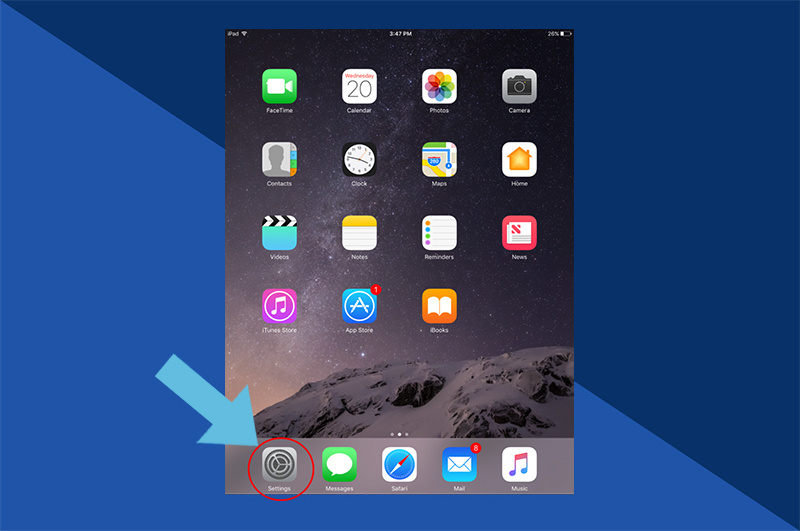
2. Seleccione su nombre.
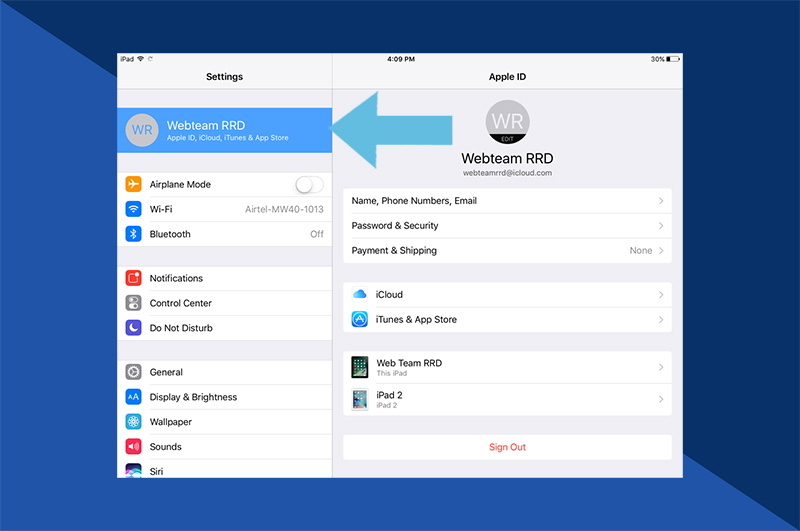
3. Toque iCloud.
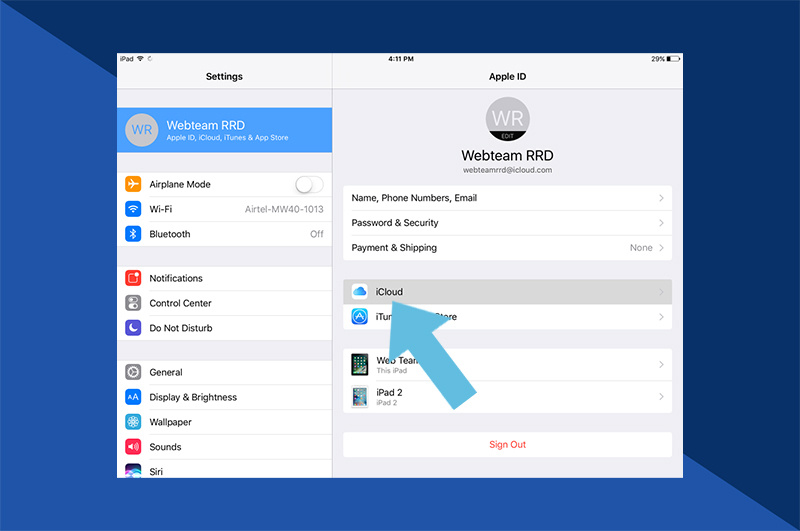
4. Toque Fotos.
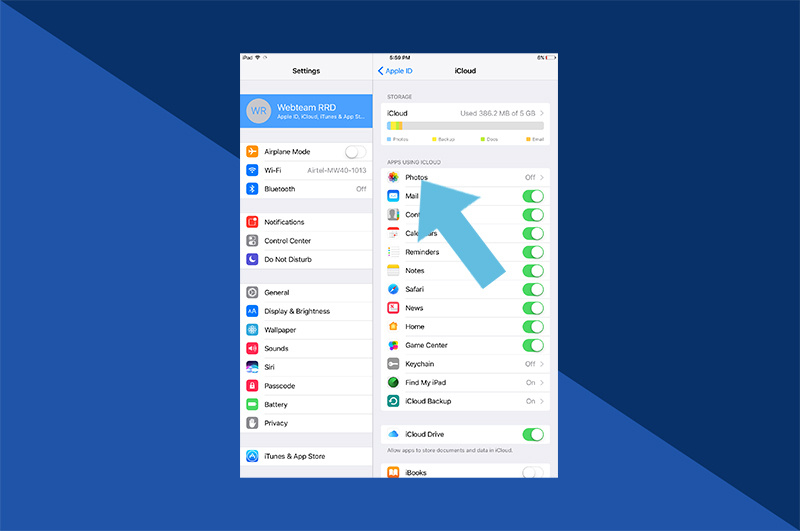
5. Active Fotos en iCloud.
Si el conmutador junto
a Fotos en iCloud es de color verde, la función ya está activada y no es
necesario realizar acción alguna. Si es de color gris, tóquelo para que cambie
de color y activar la función.
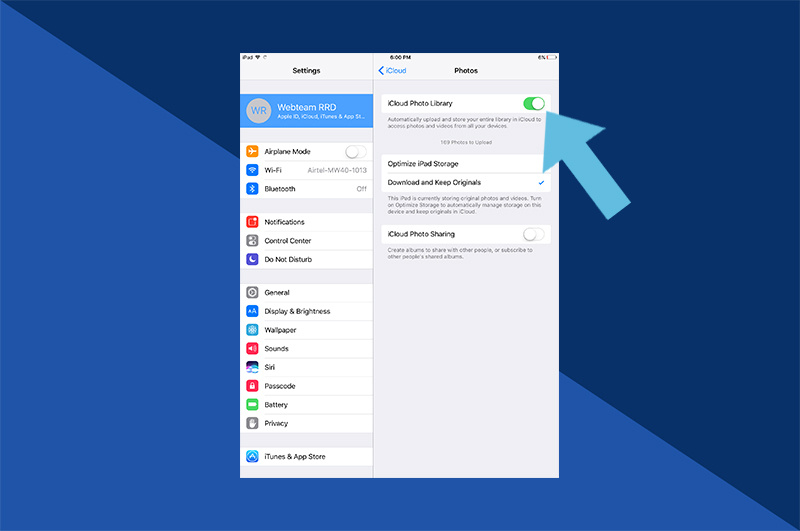
Cómo acceder a Fotos en
iCloud
Una vez que haya
activado Fotos en iCloud, las fotos y los vídeos se guardarán automáticamente
en una sola biblioteca a la que puede acceder de forma remota.
Acceder a Fotos en
iCloud es fácil, aunque el proceso varía según el dispositivo que utilice.
En nuestras guías paso
a paso se explica cómo acceder rápidamente a Fotos en iCloud desde cualquier
dispositivo.
Cómo acceder a Fotos en
iCloud en iPhone, iPad y iPod touch
Fotos en iCloud se
encuentra en el mismo lugar en el que siempre ha estado la aplicación Fotos en
el iPhone, iPad o iPod touch. Es así de sencillo.
1. Abra la aplicación Fotos.
Toque su icono para
iniciarla.
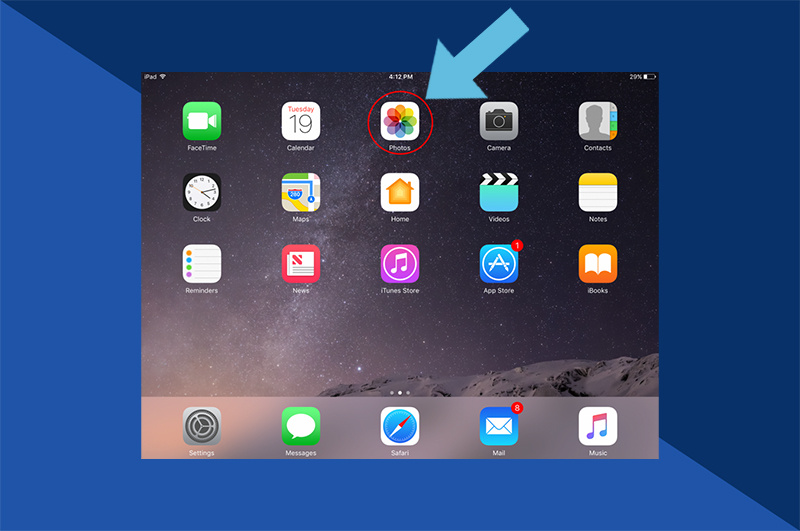
2. Toque la pestaña Fotos o la pestaña Álbumes.
También puede explorar
por álbumes. Aquí, encontrará las fotos organizadas en Mis álbumes, Álbumes
compartidos, Personas y lugares, Tipos de contenido y Otros álbumes.
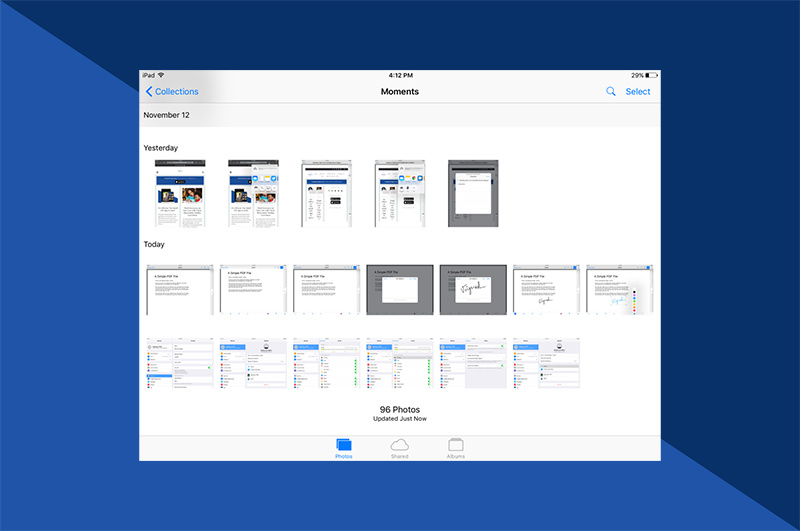
Cómo acceder a Fotos en
iCloud en su Mac
Acceder a Fotos en
iCloud en su Mac es también un proceso muy sencillo. Al igual que en iPhone,
iPad y iPod touch, las encontrará en la aplicación Fotos estándar.
Cómo acceder a Fotos en
iCloud en un PC con Windows
Debido a que iCloud es
un producto de Apple y Windows es de Microsoft, iCloud no se instala de forma
automática en un PC con Windows. Sin embargo, es fácil descargar el software
compatible y acceder a Fotos en iCloud.
1. Descargue iCloud para Windows.
Visite Soporte de Apple
y descargue iCloud para Windows.
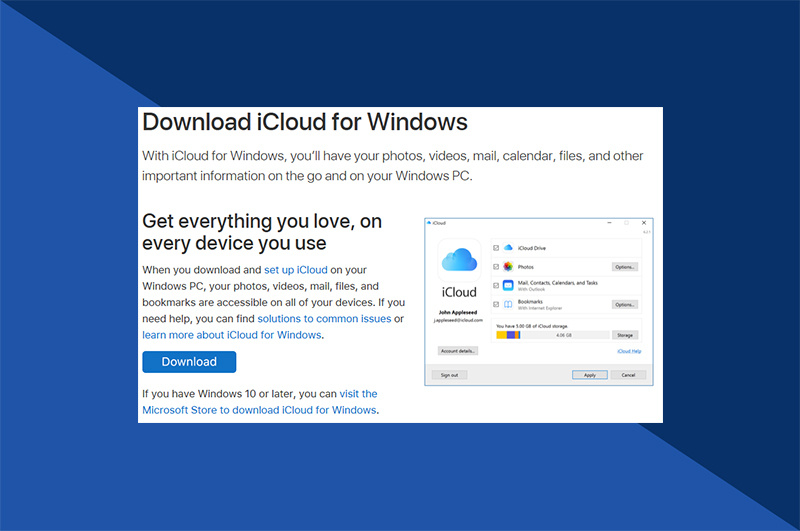
2. Abra iCloud para Windows.
Una vez instalado, solo
tiene que iniciar el programa iCloud para Windows.
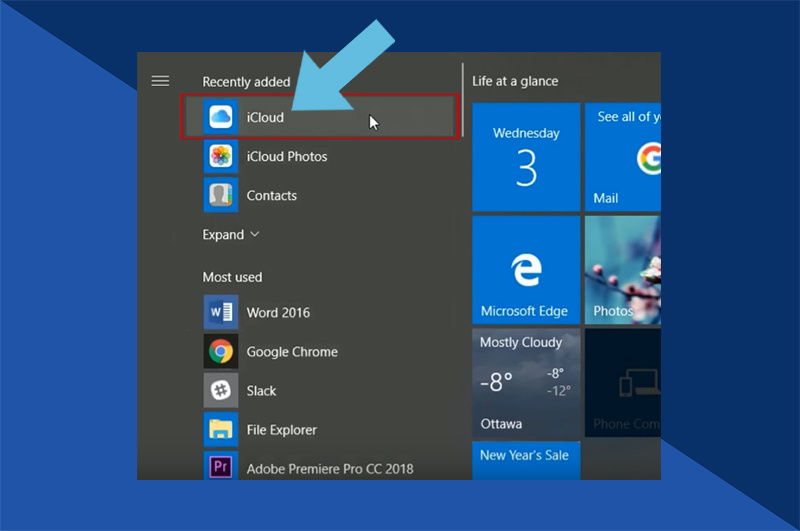
3. Empiece a explorar.
Desde aquí, puede ver
todas sus fotos en iCloud en su PC con Windows.
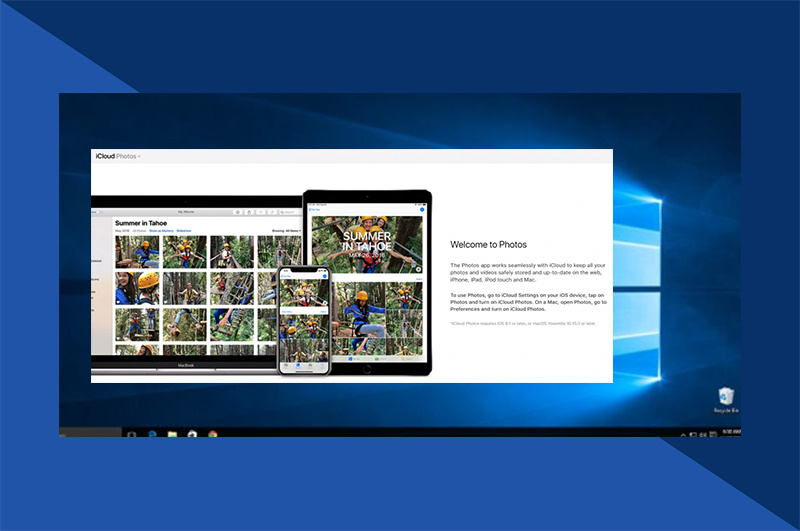
Cómo acceder a Fotos en
iCloud en línea
Si no puede instalar el
software en su dispositivo, puede acceder fácilmente a Fotos en iCloud en línea
desde cualquier navegador web (aparte de los dispositivos de Apple, que
explicaremos un poco más adelante).
1. Iniciar sesión
Visite www.icloud.com e inicie
sesión en su cuenta.
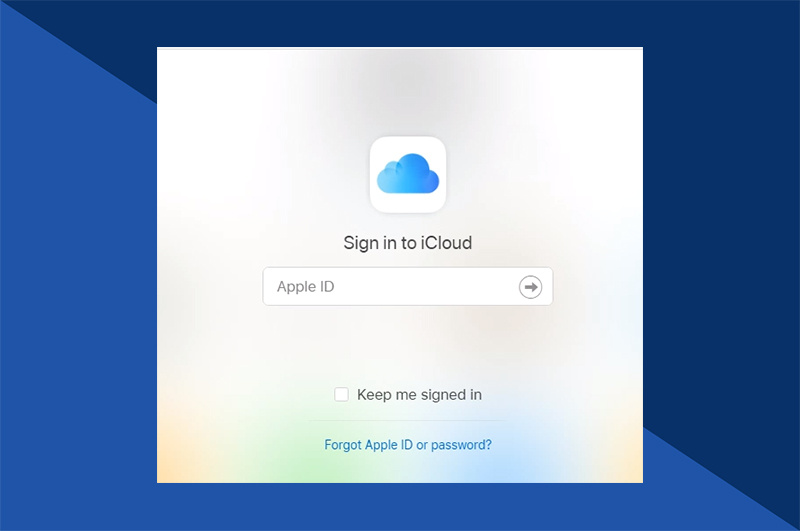
2. Haga clic en el icono Fotos.
El sitio web de iCloud
es similar a un iPhone o iPad. Solo tiene que hacer clic en el icono Fotos y se
iniciará una aplicación basada en web.

3. Visualice sus imágenes y vídeos.
Desde aquí, puede ver
toda su biblioteca de fotos de iCloud.
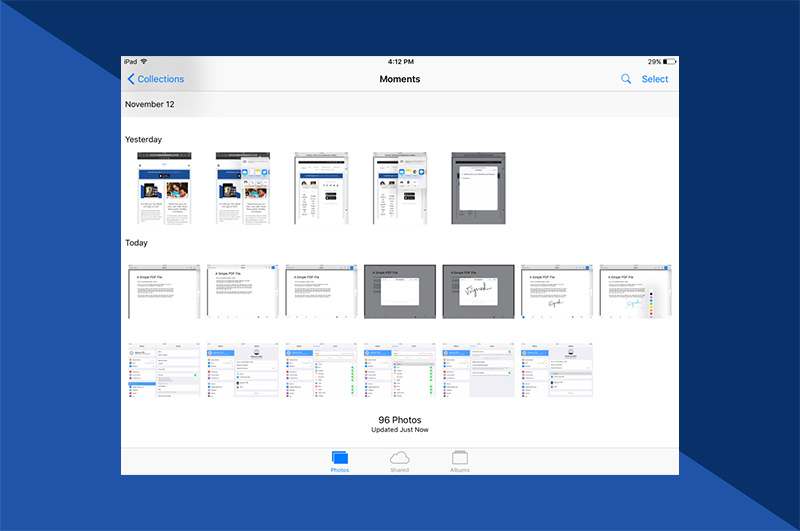
Cómo acceder a Fotos en
iCloud en Android
Para acceder a Fotos en
iCloud en dispositivos Android, deberá seguir la solución alternativa que se
explica a continuación.
1. Abra Chrome y vaya a www.icloud.com.
Es probable que Chrome
sea su navegador predeterminado. Utilice este para visitar www.icloud.com. Es probable
que vea un mensaje de error, aunque no pasa nada.
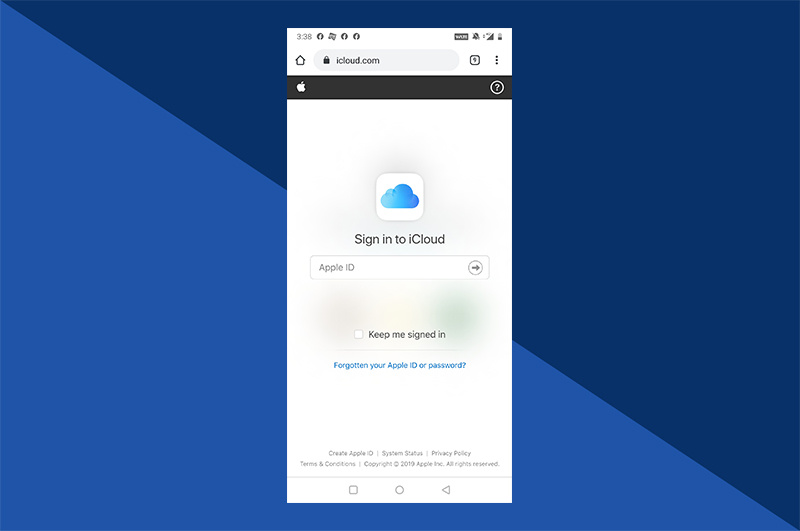
2. Toque la opción Más.
Haga clic en el icono
de tres puntos de la esquina superior derecha y seleccione Sitio de escritorio
en la lista.
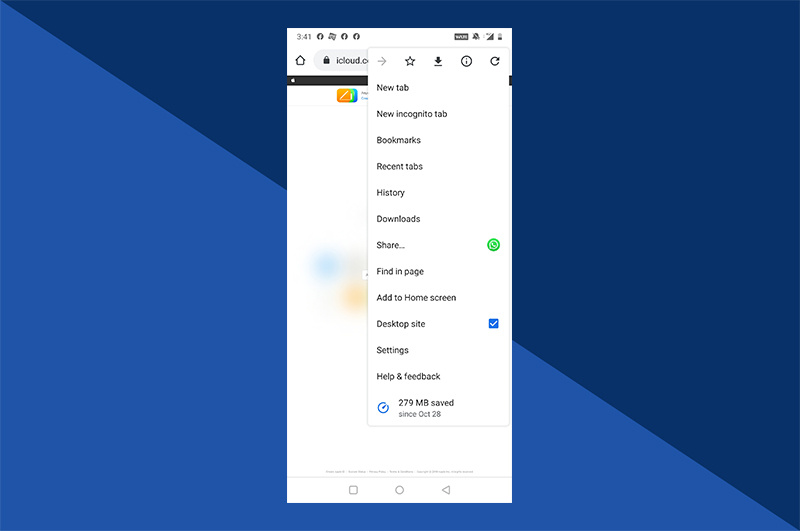
3. Iniciar sesión
Una vez que pueda ver
la página de inicio, introduzca su ID y contraseña de Apple.
4. Toque el icono Fotos.
Puede acceder a sus
fotos aquí, aunque puede que le cueste verlas todas. Esto se debe a que el
desplazamiento está limitado en dispositivos Android. La cantidad que podrá ver
dependerá del dispositivo que esté utilizando.
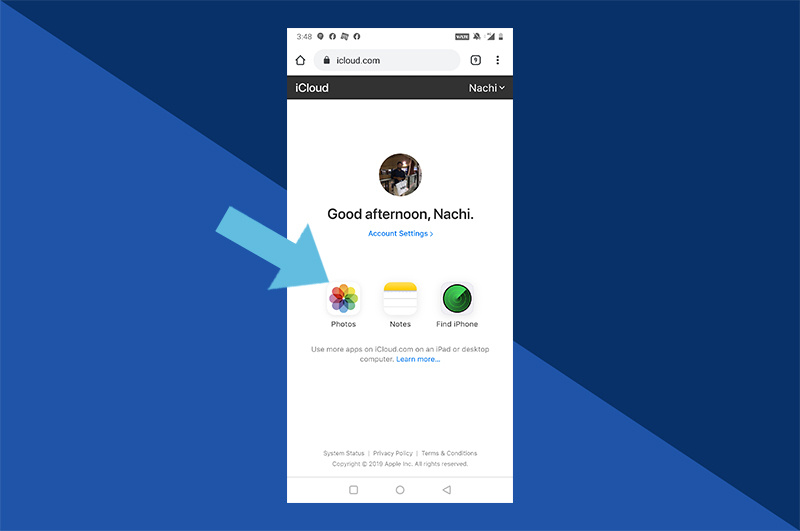
5. Cree un nuevo álbum si lo necesita.
Si desea acceder a
archivos específicos en su dispositivo Android, solo tiene que crear un nuevo
álbum en su dispositivo de Apple y mover las fotos a este. Entonces, podrá ver
la nueva carpeta fácilmente en su dispositivo Android sin necesidad de desplazamiento.
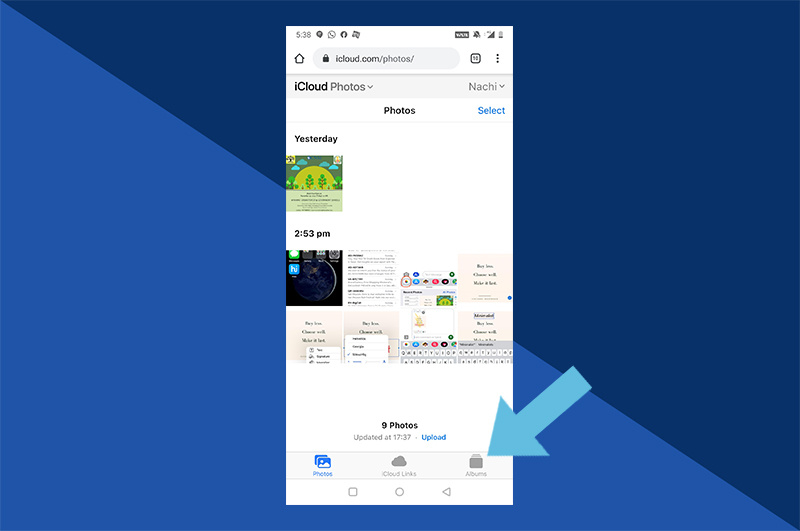
Cómo ver las fotos
eliminadas recientemente
SI ha eliminado una
foto y quiere recuperarla, siga los sencillos pasos que se indican a
continuación.
1. Abra la aplicación Fotos (en iPhone, iPad,
iPod touch o en línea).
Inicie la aplicación y
vaya a Álbumes.
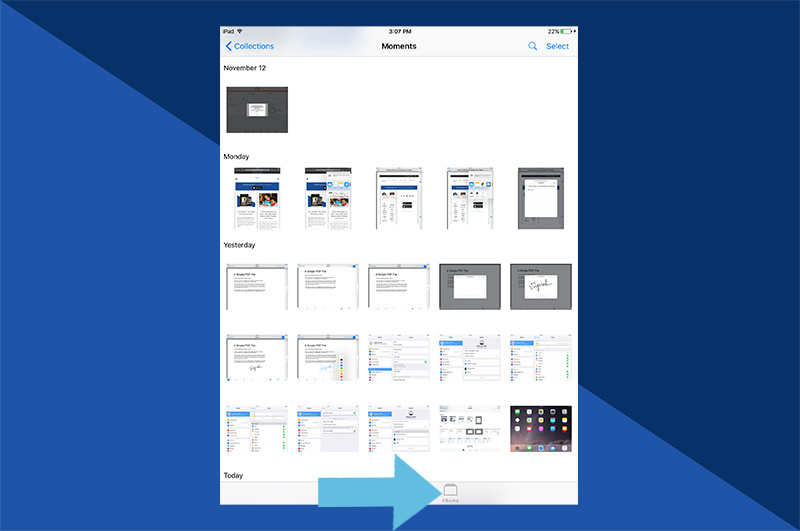
2. Seleccione Eliminado.
Puede que tenga que
desplazarse a la parte inferior para encontrar esta carpeta. La carpeta
contiene todo lo que ha eliminado en los últimos 30 días.
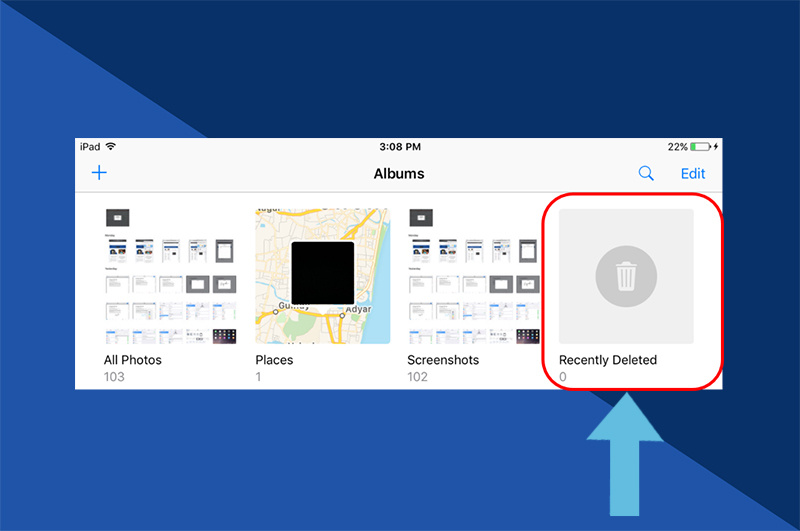
3. Explore las imágenes y elija las que quiere
guardar.
Solo tiene que tocar la
foto que quiere volver a tener y pulsar Recuperar. En ese momento volverá a la
carpeta de fotos principal.
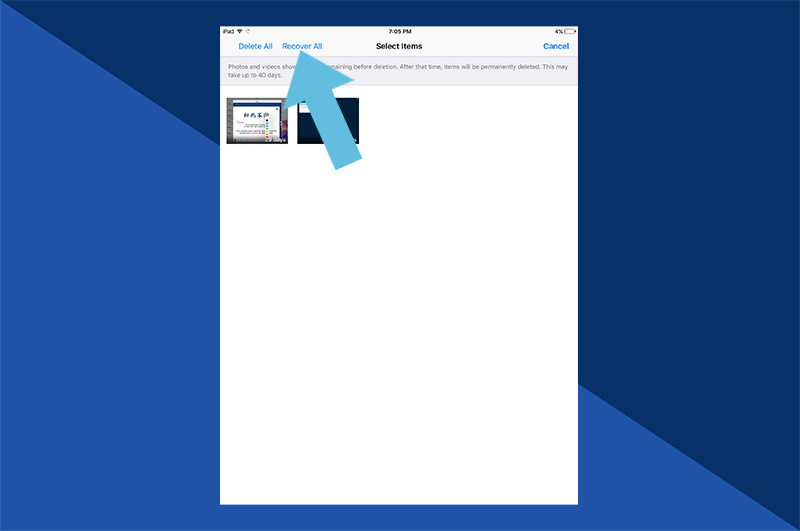
Qué hacer si las fotos
están borrosas
Si las fotos de iCloud
están borrosas, es probable que se deba a la opción Optimizar almacenamiento
del iPhone. Se trata de una herramienta para ahorrar espacio que se incluye en
los iPhone.
Por lo general, la
biblioteca de fotos de iCloud es demasiado grande para que la gente la conserve
en su dispositivo. Debido a esto, el iPhone puede descargar una versión de
resolución inferior de la foto. Esto hace que tenga un aspecto borroso. Si está
conectado a Internet, el teléfono descargará una imagen de resolución completa
desde iCloud cuando visualice esa foto. Esta versión de calidad completa se
mantendrá en el dispositivo unos días.
La versión de alta
resolución de la imagen se sigue manteniendo de forma segura en iCloud y solo
necesita una conexión a Internet para acceder a ella.
Si siempre quiere ver
imágenes de mayor resolución en su dispositivo, puedes desactivar Optimizar
almacenamiento del iPhone.
Para hacerlo, primero
siga las instrucciones anteriores de la sección Cómo activar Fotos en iCloud.
En esta página, verá la opción Optimizar almacenamiento del iPhone, que puede
desactivar. Solo debe tener en cuenta que necesitará un espacio de
almacenamiento suficiente en el teléfono para hacerlo.
¿Cómo puedo ver lo que
hay en mi almacenamiento de iCloud?
El almacenamiento de
iCloud se utiliza para más cosas aparte de las fotos y los vídeos. En él puede
almacenar muchos tipos de archivos diferentes y hacer copias de seguridad de
ellos.
Para ver todo lo que ha
guardado en iCloud, sigua esta guía paso a paso utilizando su iPhone, iPad o
iPod touch:
1. Abra Ajustes.
Toque el logotipo de
engranaje para empezar.
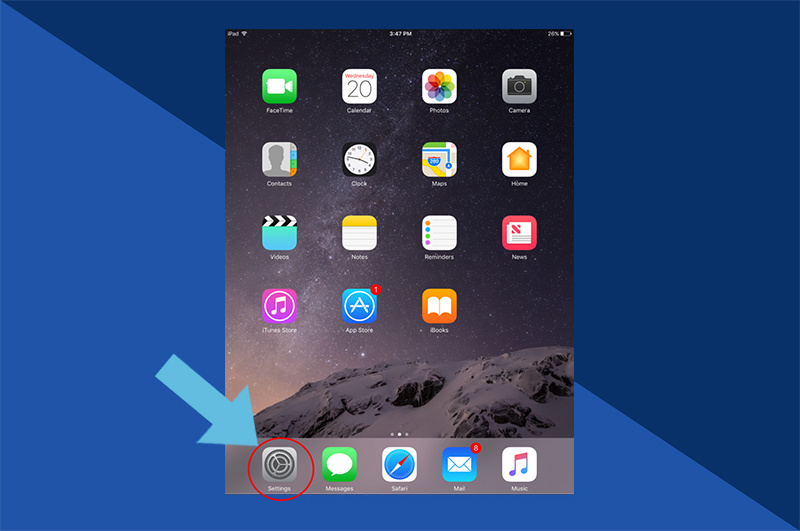
2. Seleccione iCloud.
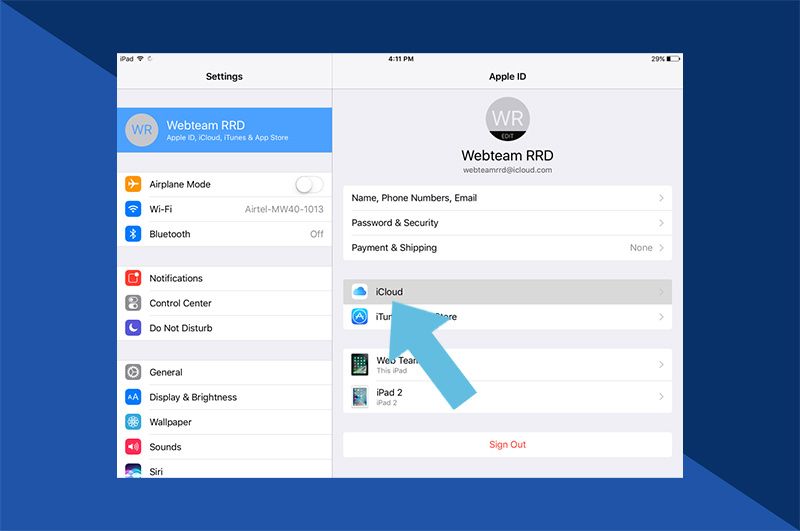
3. Toque Almacenamiento y copia.
En ese momento podrá
ver el almacenamiento restante.
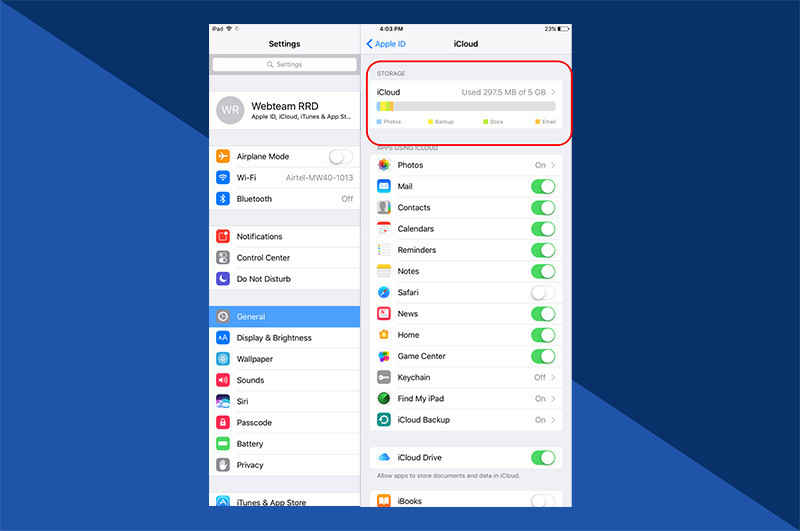
4. Toque Gestionar almacenamiento.
Encontrará la opción
debajo del almacenamiento disponible.
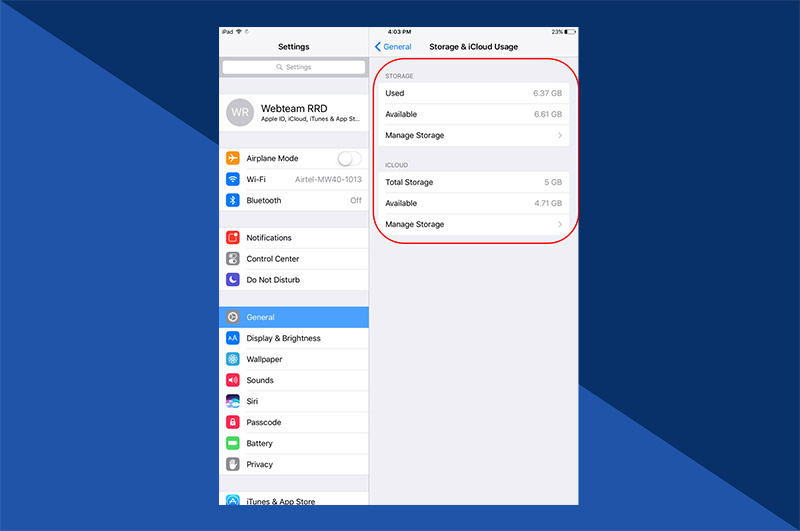
5. Visualice los documentos y los datos.
En esta lista se
mostrarán todas las aplicaciones que están almacenando documentos en iCloud.
Puede hacer clic en ellas de forma individual y pulsar Editar para iniciar el
proceso de eliminación.
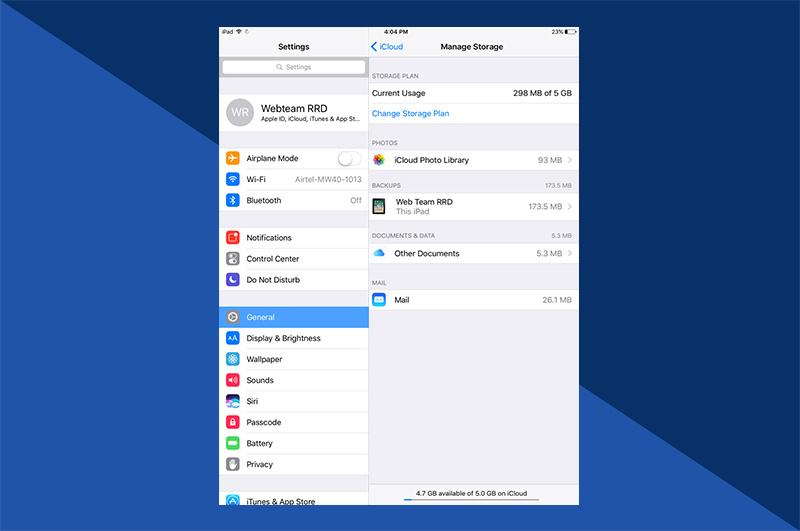
Comparta sus recuerdos
fotográficos
¿Ha encontrado la
imagen perfecta en Fotos en iCloud? ¿Por qué no la convierte en algo incluso
más especial con nuestra gama de regalos fotográficos?